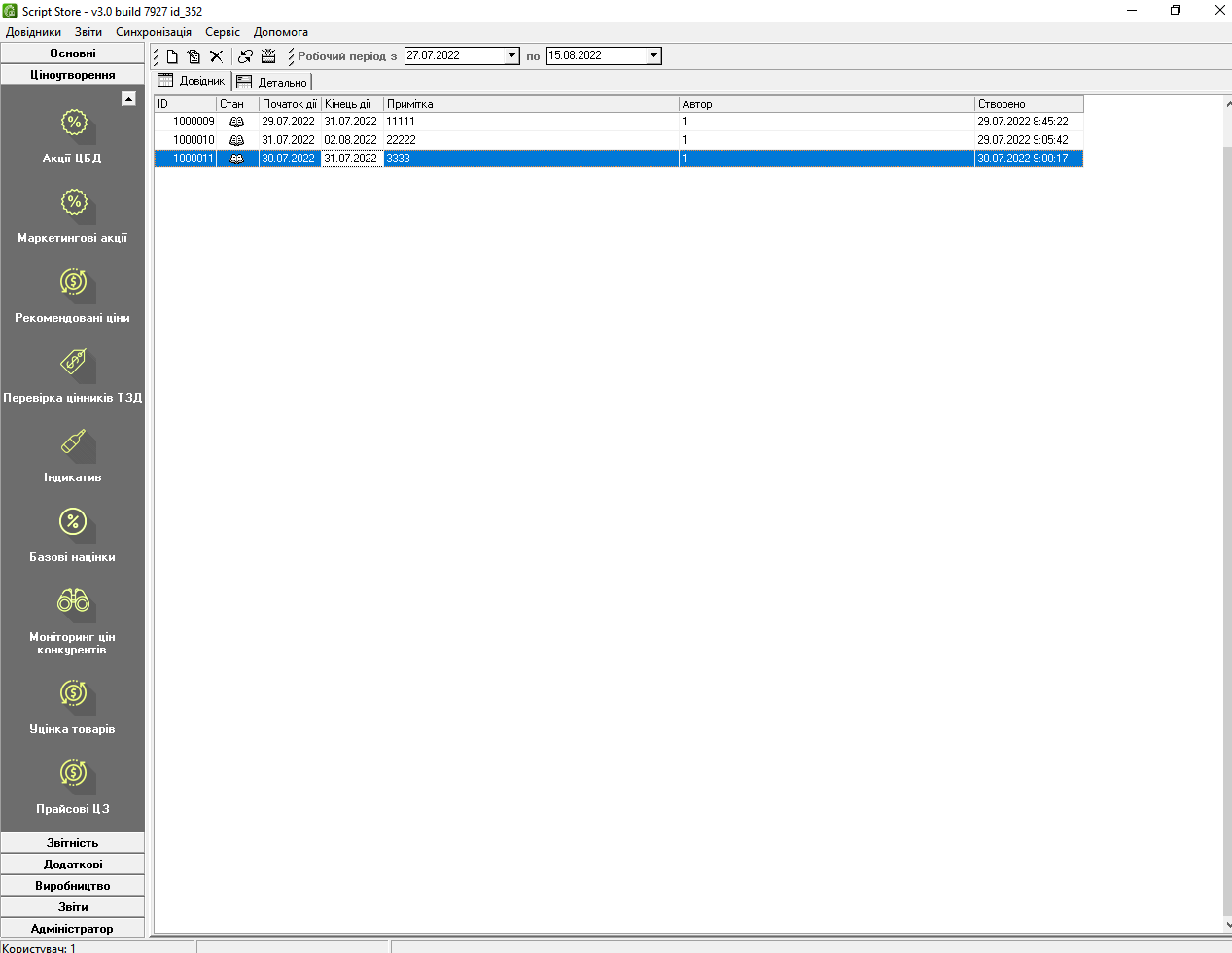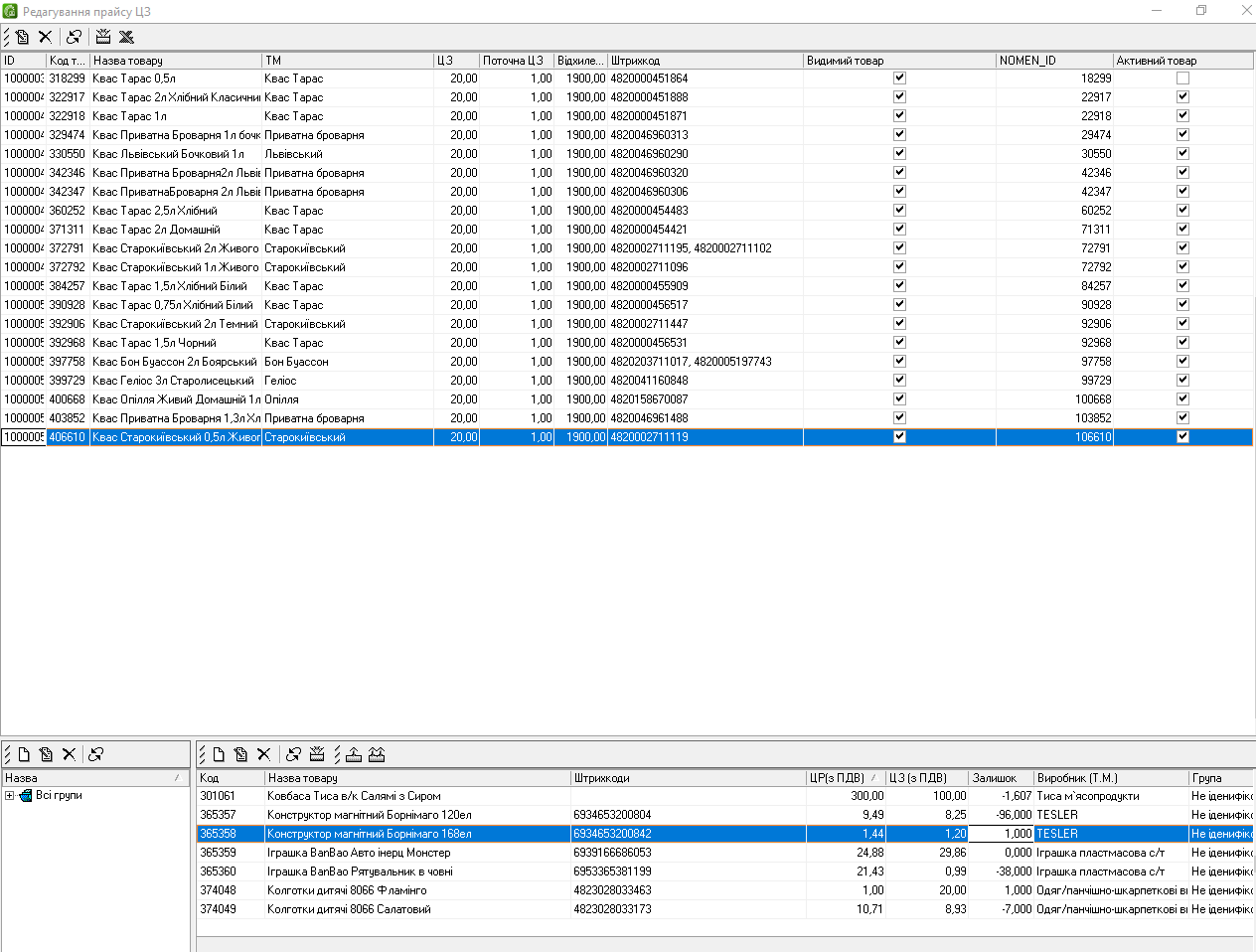Відмінності між версіями «Довідник «Прайсові ЦЗ»»
Матеріал з Wiki Script Solutions
Bodiksh (обговорення • внесок) |
Bodiksh (обговорення • внесок) |
||
| (не показано одну проміжну версію цього учасника) | |||
| Рядок 2: | Рядок 2: | ||
<br clear="all"/> | <br clear="all"/> | ||
Загальний вигляд довідника: | Загальний вигляд довідника: | ||
| − | [[Файл:Price_cz.png|центр|950 px|<span style="margin-left:48%" | + | [[Файл:Price_cz.png|центр|950 px|<span style="margin-left:48%">]] |
<br clear="all"/> | <br clear="all"/> | ||
Для створення нового документу потрібно натиснути відповідну кнопку на панелі інструментів довідника | Для створення нового документу потрібно натиснути відповідну кнопку на панелі інструментів довідника | ||
| Рядок 8: | Рядок 8: | ||
<br clear="all"/> | <br clear="all"/> | ||
У вікні, що з'явиться потрібно внести період дії прайсової ЦЗ та, при потребі, примітку і натиснути Прийняти | У вікні, що з'явиться потрібно внести період дії прайсової ЦЗ та, при потребі, примітку і натиснути Прийняти | ||
| − | [[Файл:Price_cz1.png|центр|frame|<span style="margin-left:48%" | + | [[Файл:Price_cz1.png|центр|frame|<span style="margin-left:48%">]] |
<br clear="all"/> | <br clear="all"/> | ||
| + | Після цього відкриється вікно, в якому потрібно додати потрібні товари зі списку і встановити відповідну ЦЗ. | ||
| + | [[Файл:Price_cz2.png|центр|950 px|<span style="margin-left:48%">]] | ||
| + | <br clear="all"/> | ||
| + | Після цього документ потрібно закрити і зафіксувати. | ||
Поточна версія на 16:24, 15 серпня 2022
Довідник "Прайсові ЦЗ" дає можливість внесення договірних прайсових цін.
Загальний вигляд довідника:
Для створення нового документу потрібно натиснути відповідну кнопку на панелі інструментів довідника
У вікні, що з'явиться потрібно внести період дії прайсової ЦЗ та, при потребі, примітку і натиснути Прийняти
Після цього відкриється вікно, в якому потрібно додати потрібні товари зі списку і встановити відповідну ЦЗ.
Після цього документ потрібно закрити і зафіксувати.